
Inhoud
Als je Sega Genesis-spellen op Windows 10 wilt spelen, moet je een emulator gebruiken. Dit is een soort software waarmee uw computer zich als een Sega Genesis-console kan gedragen, zodat deze zijn spellen kan uitvoeren. Een van de beste keuzes is de Megasis-emulator.
De Sega Genesis is een 16-bits videogameconsole voor thuis die in 1988 door Sega werd uitgebracht. Hij werd populair in Noord-Amerika en Europa dankzij de talrijke arcadepoorten en de Sonic the Hedgehog-serie. Het is een van de best verkochte consoles aller tijden met meer dan 35 miljoen verkochte exemplaren wereldwijd.
Sega Genesis-spellen spelen op uw Windows 10-pc
Als je in de jaren 90 een Sega Genesis-console had en je hebt je favoriete games er niet op gespeeld, maak je dan geen zorgen, want je kunt dit nog steeds met je computer doen. Er zijn twee dingen die je nodig hebt, een emulator die de Sega Genesis-console nabootst en een kopie van de game.
Megasis-emulator installeren op Windows 10om Sega Genesis-spellen te spelen
U kunt deze emulator downloaden en op uw computer installeren door deze stappen te volgen.
Benodigde tijd: 5 minuten.
Megasis downloaden
- Ga naar de Megasis-downloadpagina.
U kunt dit doen door met uw browser naar https://segaretro.org/Megasis te gaan.
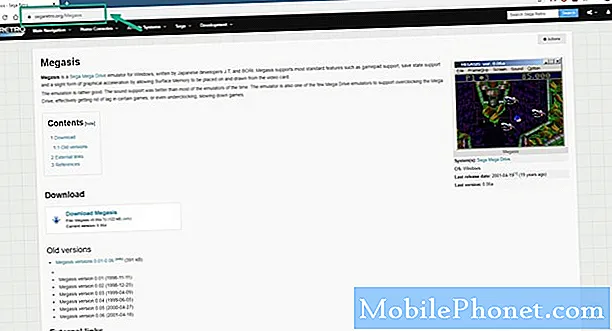
- Klik op de link Megasis downloaden.
Hierdoor wordt de emulator in een gecomprimeerd bestand gedownload.
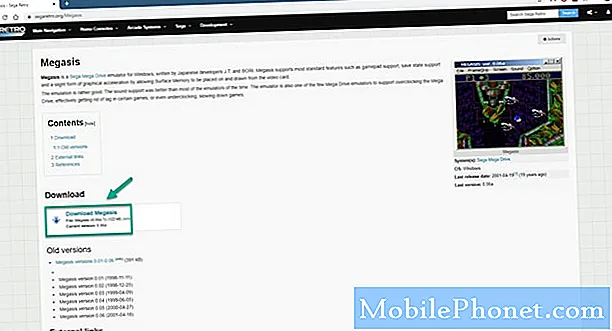
- Pak het gecomprimeerde bestand uit.
Hiermee worden de bestanden naar uw computer uitgepakt.
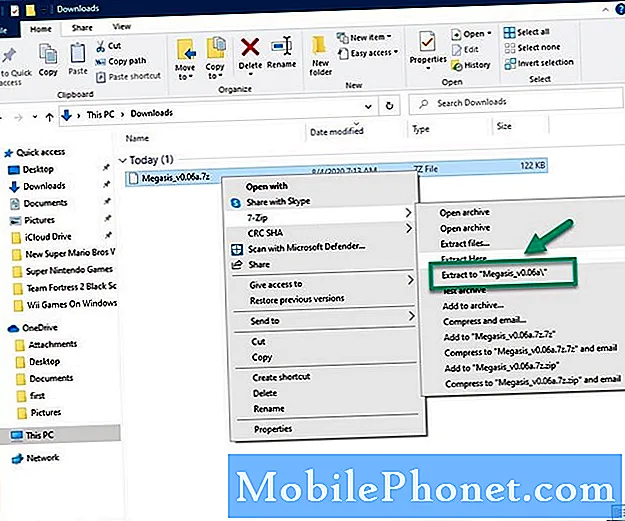
- Klik op Megasis.exe.
Dit zal de emulator starten.
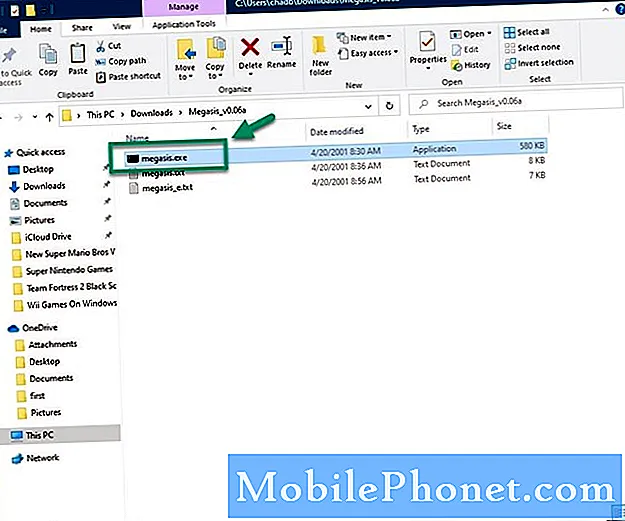
Een Sega Genesis-game uitvoeren met Megasis
Dit is een van de gemakkelijkste emulators om te gebruiken, omdat er geen uitgebreid installatieproces voor nodig is. De eerste keer dat u dit gebruikt, wilt u misschien zowel de schermgrootte als de toewijzing van de toetsenbordbesturing wijzigen. Om een spel te spelen, klikt u gewoon op het bestand, laad het ROM-bestand en selecteer vervolgens het spel-ROM dat u wilt spelen.
Nadat u de bovenstaande stappen hebt uitgevoerd, kunt u Sega Genesis-games met succes spelen op Windows 10.
Bezoek ons TheDroidGuy YouTube-kanaal voor meer video's over het oplossen van problemen.
Lees ook:
- GTA V bevriezen op Windows 10 Snelle en gemakkelijke oplossing

